「メタマスクでアカウントを作ったけど入金方法がわからない…。」
「コインチェックからお金をうつしたいけど手数料とかかかるのかな?」
こんなお悩みにお答えしますね。
この記事でわかること
・メタマスクの基本的な使い方
・コインチェック→メタマスクへの入金方法
・手数料はかかる?どれぐらい?
この記事の執筆者は…
・SNS総フォロワー 約10000人(27)
・2017年から仮想通貨を運用
・仮想通貨7桁運用中
・NFTコレクション『Crypto Beautiful』コミュニティマネージャー
こちらのページではメタマスク(MetaMask)の基本的な使い方、とくに『コインチェック→メタマスクへの入金方法』について初めての人にもわかりやすく解説していきます。
「メタマスクをつくってみたけど使い方がわからず足踏みしてしまっている…」という方はこの記事で一緒にメタマスクに仮想通貨を入金してみましょう!
メタマスクを使う前に【※送金ミスはヤバイ】
まず『コインチェック→メタマスク入金』の具体的な操作方法についてお話しする前に、【仮想通貨の送金でぜったいに知っておいて欲しいこと】を簡単にまとめておきます。
これを知らずに操作をしてしまうと最悪の場合『自分の資産がすべて一瞬で失われる』可能性もあります。
この記事を見つけていただいた方は、仮想通貨を始めたばかりの方がほとんどだと思いますので、必ず以下の項目に目をとおしてから、実際の操作を行うようにしてくださいね。
仮想通貨送金の注意点
仮想通貨の送金で知っておいて欲しいことは以下の2つ。
1:ウォレットアドレスはぜったいに間違えない
2:セキュリティは厳重に
注意点1:ウォレットアドレスはぜったいに間違えない
仮想通貨の送金には『ウォレットアドレス』を使います。
これは銀行口座でいう『口座番号』のようなものですが、ウォレットアドレスはセキュリティの面からとても複雑で長いです。
そしてこのウォレットアドレスはぜったいに!間違えてはいけません!
ウォレットアドレスの文字列を【一文字でも】間違えた場合…送った仮想通貨は正しく送金されず、インターネットの海に消えてしまいます。どんなに仮想通貨に詳しい人でも取り戻すことはできません。(これをセルフGOXと言います)
セルフGOXしたお金はたとえコインチェックに問い合わせたとしても戻ってくることはないので、ウォレットアドレスはぜったいに間違えないように…!
・コピー機能を使う
・指差し確認で二重チェック
・まず少額で試す→大きなお金を動かす
などの対策は必須です!
注意点2:セキュリティは厳重に
銀行にあずけてある日本円と違って、自分の仮想通貨は自分以外のだれも触れることはできず、逆にいうと守ってもくれません。
ですので、ハッキングや不正アクセスへの対策は必ずしておきましょう。
たとえばコインチェック・メタマスクの場合…
【コインチェック】
・二段階認証必須
・スマホアプリは使わない(スマホを落としたら資産を盗まれる)
・大きなお金をいれておかない(取引所にお金をそのままにするのは危険)
【メタマスク】
・リカバリーフレーズは絶対に!だれにも教えない
・GoogleChromeはつねに最新版にアップデート
・パソコンのセキュリティを上げておく
このような対策は必ずしておきましょう。
仮想通貨の送金に慣れないうちはお金の移動は一気にせず、少額ずつおこなうことも大切です。
それでは、以上2点をふまえた上で本題の『コインチェック→メタマスク入金』をじっさいに行なっていきましょう!
コインチェック→メタマスクへの入金
コインチェックからメタマスクへの入金のステップは下記の3つです。
操作自体はとてもシンプルでわかりやすいので、ひとつずつクリアしていきましょう!
▽まだコインチェックでイーサリアムを購入する前の方はコチラ▽
ステップ1:コインチェックを開く
まずはWeb版のコインチェックにログインします。
▷▷▷コインチェックの公式サイト

『ログイン』にカーソルを合わせ『取引アカウント』をクリック。

『メールアドレス』と『パスワード』を入力し『メールアドレスでログイン』をクリック。

2段階認証もクリアしましょう。
認証アプリを開き、6ケタのパスコードを入力します。

ログインができたらこちらの『暗号資産の送金』をクリック。

『送金する通貨』でイーサリアムを選択します。
メタマスクはイーサリアム系の仮想通貨しか送れないのでビットコインなど他のものを選択しないように注意してくださいね!

宛先の右上にある『宛先を追加/編集』をクリック。

『新規追加』をクリック。
ここまできたら一度メタマスクの操作にうつります。
ステップ2:メタマスクを開く
それではメタマスクを開いていきます。

GoogleChromeの拡張機能にインストールしてあるメタマスク(キツネのマーク)をクリック。
パスワードを入力して『ロック解除』。

メタマスクが開いたら一番上の部分が『イーサリアムメインネット』になっていることを確認。
確認できたら、ウォレットアドレスをコピーします。
メタマスクのウォレットアドレスはこちらにあるので、カーソルを合わせます。

すると『クリックボードにコピー』の文字が出るのでそれをクリック。
コピーされたメタマスクのウォレットアドレスをコインチェック画面の『宛先』に貼り付けます。
先ほどお伝えした通り、この時ウォレットアドレスに1文字でもミスがあると送金した仮想通貨がすべてなくなってしまいます。
・かならず『クリックボードにコピー』の機能を使う
・最初と最後に余計な文字が入力されてないか
・二重にコピーしていないか
初めての送金の場合、これらの確認はかくじつに行うようにしてください!

アドレスが確認できたら、ラベルの部分に『自分の名前+メタマスク』などわかりやすいように入力します。
これで登録しておけば、次にメタマスクに送金をしたいときはこのラベルを選択するだけで作業ができます。緊張しながらアドレスをコピーする手間もなくなるのでかなり安心ですね。

『SMSを送信』をクリック
電話番号あてショートメッセージに送られてきた6ケタの数字を入力します。
さいごに『追加』ボタンをクリック。

これでイーサリアムの送金先をメタマスクに設定できました!
ステップ3:金額を入力し、送金する【手数料は一律0.005ETH】
ここまでくれば、あとは金額入力と送金ボタンを押すだけ。

①宛先→『メタマスクのウォレットアドレス』
②送信先サービス名→『その他』を選択
③具体的なサービス名→『metamask』
④受取人種別→『本人』を選択

自分が送金したいイーサリアムの金額を『送金額』に入力。
(コインチェックでは最低金額0.00000001 ETH以上で送金ができます。)
手数料込みの合計金額が表示されます。手数料は【一律で0.005ETH】です。
金額を確認したら『次へ』をクリック。
さいごにこちらのページでもういちど送金内容を確認しましょう。

① 通貨→『ETH』
② 宛先→『メタマスクのウォレットアドレス』
③ 送金額→『送りたいイーサリアムの額』
もし間違いがあってもこの時点であれば大丈夫なので落ち着いてくださいね。右上バツ印から前のページに戻って修正できます。

確認が完了したらさいごに2段階認証をクリアして『申込みを確定する』をクリック。
こちらで、メタマスクへのイーサリアム送金は完了です!お疲れ様でした!
メタマスクに反映されるのは、イーサリアムのネットワークが混雑していたりすると少し時間がかかります。すぐに送金されなくても焦らず落ち着いて待ちましょう。
さいごに【手数料はかかってもいい】
今回解説した【仮想通貨をA→Bへ送金する】作業は、これから仮想通貨やNFTを触っているとよく出てくる作業になると思います。
このとき送金をするたびにけっこうな手数料をとられるので「送金だけでこんなにお金がかかるのもったいないな。」と思うかもしれません。
ですが、わたしはあえて【手数料はかかってもいい】と思うようにしています。
手数料はかかってもいいから、ちゃんと送金ができるか最初に少額でためす。そして、ちゃんと送金が確認できた後に大きなお金を動かすようにしています。
そうすればいきなり数十万以上の大金を送金してセルフGOXするリスクを避けることができるからです。
たった数千円の手数料を払えば数十万、数百万のお金を失うリスクを避けることができる。その方が賢いと思いませんか?
人間はミスをする生き物ですし、とくに仮想通貨になれてない初心者のかたにはぜひこのやり方を参考にしてもらえたらと思います!
▽イーサリアムをメタマスクにうつしたらOpenSeaでNFTを買ってみよう!▽
▽メタマスクを使ってOpenSeaで自分のアカウントを作ろう▽
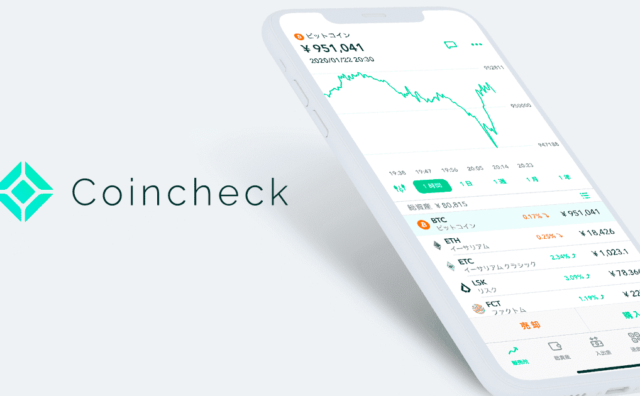


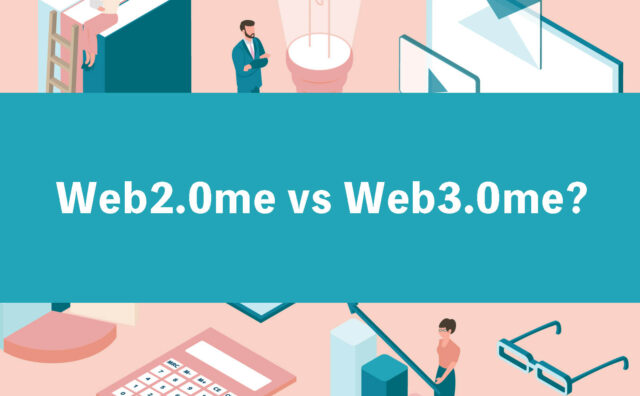



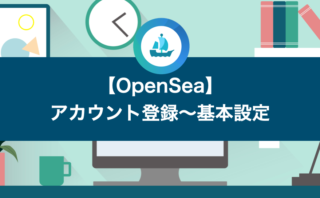

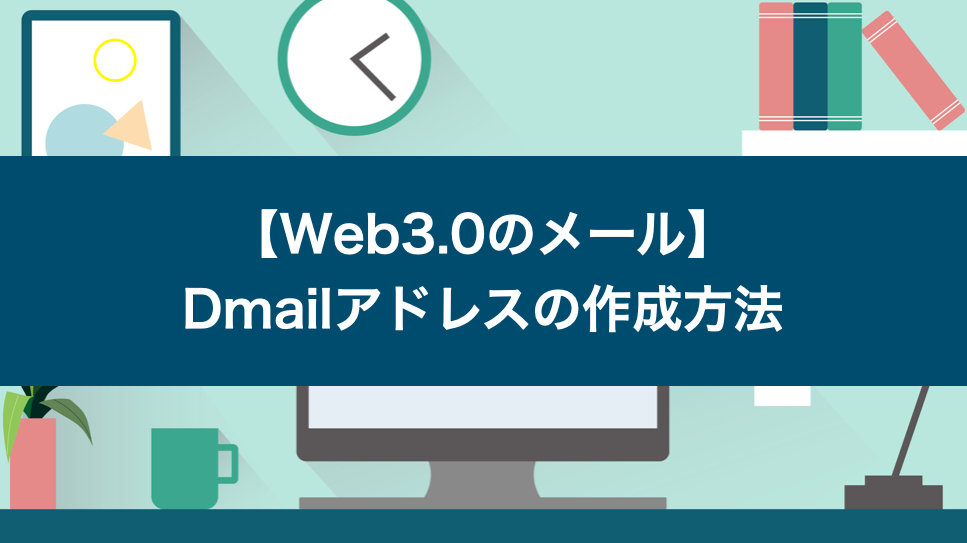
コメント